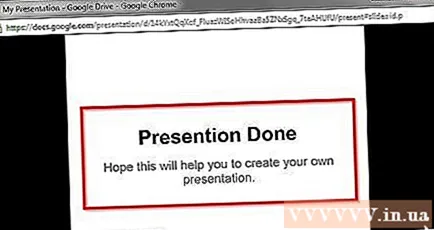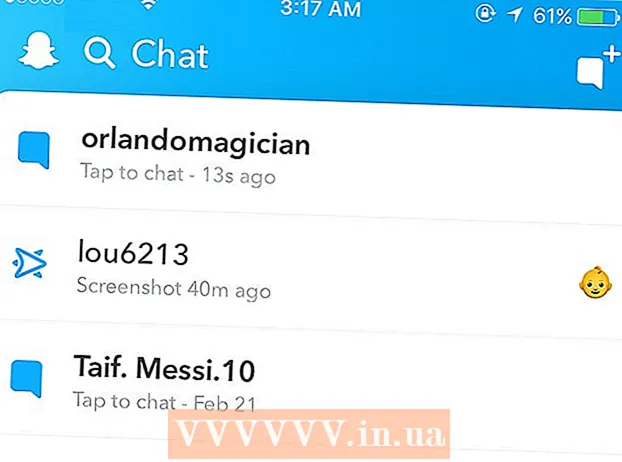著者:
John Stephens
作成日:
24 1月 2021
更新日:
29 六月 2024

コンテンツ
この記事では、Googleドライブ(以前のGoogle Doc)を使用してPowerPointのようなプレゼンテーションを作成する方法を説明します。プレゼンテーションは、学校やビジネスなどで一般的に使用されます。
手順
上部のタブにある[ドライブ]ボタンをクリックします。 ログインページにリダイレクトされます。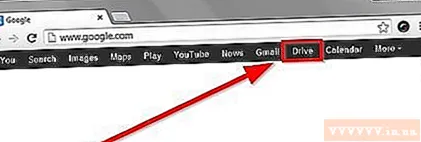
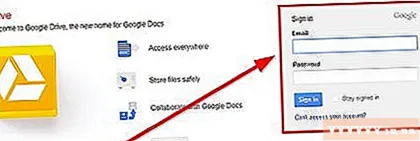
Googleアカウントにサインインします。 メールアドレスとパスワードを使用してください。- Googleアカウントをお持ちでない場合は、すぐに作成する方法を学んでください。
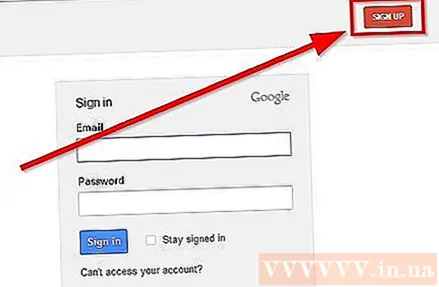
- Googleアカウントをお持ちでない場合は、すぐに作成する方法を学んでください。
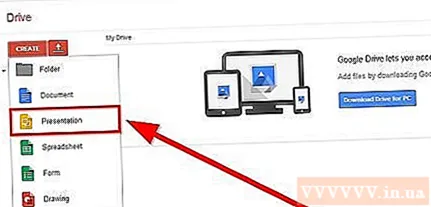
ログインに成功すると、GoogleドライブのWebサイトが表示されます。 [作成]ボタンをクリックして、[プレゼンテーション]を選択します。
新しいWebページがポップアップ表示され、プレゼンテーションの作成を開始できます。 また、プレゼンテーションの外観を選択するように求められます。この例では、デフォルトのテーマ「SimpleLight」を使用します。選択したら、[OK]をクリックします。
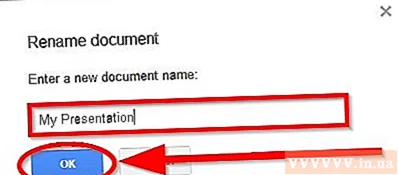
プレゼンテーションに名前を付けます。 名前を変更するには、上部の「無題」というテキストをクリックします。この名前は、あなたまたは他の誰かがあなたのプレゼンテーションを表示したときにブラウザバーに表示されます。終了したら、[OK]をクリックします。
コンテンツを追加します。 これで、コンテンツや新しいスライドを追加できます。トップバーを使用してプレゼンテーションを編集します。
編集が完了したら、[共有]ボタンをクリックして、プレゼンテーションの共有権限を設定します。 このボタンをクリックすると、プレゼンテーションへのリンクも表示されます。完了したら、[完了]をクリックします。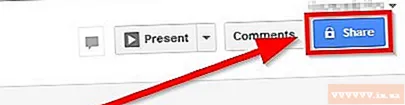
[プレゼンテーションを開始]をクリックして、作業を確認します。 広告